- Teil 1. So übertragen Sie Fotos von Samsung zu Samsung mit Samsung Cloud
- Teil 2. So übertragen Sie Fotos von Samsung zu Samsung mit Samsung Smart Switch
- Teil 3. So übertragen Sie Fotos von Samsung zu Samsung mit Google Fotos
- Teil 4. So übertragen Sie Fotos von Samsung zu Samsung mit Fonelab HyperTrans
- Teil 5. Häufig gestellte Fragen zum Übertragen von Fotos von Samsung zu Samsung
Übertragen Sie Daten von iPhone, Android, iOS, Computer an einen beliebigen Ort ohne Verluste.
- Übertragen Sie Daten von einer Micro-SD-Karte auf ein anderes Android
- Übertragen von Bildern von einem Telefon auf ein anderes
- So übertragen Sie Fotos vom alten LG-Telefon auf den Computer
- So übertragen Sie Fotos mit den 5 einfachsten Methoden von Samsung zu Samsung [2023]
- Übertragen Sie Kontakte von Samsung auf das iPhone
- Übertragen Sie Daten von LG an Samsung
- Übertragen Sie Daten vom alten Tablet zum neuen
- Übertragen Sie Dateien von Android auf Android
- Übertragen Sie iCloud-Fotos auf Android
- Übertragen Sie iPhone Notes auf Android
- Übertragen Sie iTunes Music auf Android
Übertragen von Fotos von Samsung auf Samsung
 Geschrieben von Lisa Ou / 18. Januar 2022, 09:00 Uhr
Geschrieben von Lisa Ou / 18. Januar 2022, 09:00 Uhr Kann ich meine Fotos von meinem alten Samsung-Handy auf ein brandneues übertragen? Definitiv Ja. Fotos gelten als eine der wichtigsten Daten auf dem Telefon einer Person. Wenn Sie einer von ihnen sind, können Sie natürlich nicht leugnen, dass Sie Ihr altes Telefon gegen ein neues und aktualisiertes austauschen müssen. Aus diesem Grund ist die Übertragung natürlich wirklich notwendig, um Ihre Daten auf einem neuen Gerät zu speichern. Und Bilder sind eine dieser wesentlichen Daten von Ihrem Samsung. Erfahren Sie, wie Sie mit diesen 5 einfachsten und effektivsten Methoden Fotos von Samsung zu Samsung übertragen.
![So übertragen Sie Fotos mit den 5 einfachsten Methoden von Samsung zu Samsung [2023]](https://www.fonelab.com/images/hypertrans/how-to-transfer-photos-from-samsung-to-samsung.jpg)

Führerliste
- Teil 1. So übertragen Sie Fotos von Samsung zu Samsung mit Samsung Cloud
- Teil 2. So übertragen Sie Fotos von Samsung zu Samsung mit Samsung Smart Switch
- Teil 3. So übertragen Sie Fotos von Samsung zu Samsung mit Google Fotos
- Teil 4. So übertragen Sie Fotos von Samsung zu Samsung mit Fonelab HyperTrans
- Teil 5. Häufig gestellte Fragen zum Übertragen von Fotos von Samsung zu Samsung
Übertragen Sie Daten von iPhone, Android, iOS, Computer an einen beliebigen Ort ohne Verluste.
- Verschieben Sie Dateien zwischen iPhone, iPad, iPod touch und Android.
- Importieren Sie Dateien von iOS nach iOS oder von Android nach Android.
- Verschieben von Dateien vom iPhone / iPad / iPod / Android auf den Computer.
- Speichern Sie Dateien vom Computer auf iPhone / iPad / iPod / Android.
Teil 1. So übertragen Sie Fotos von Samsung zu Samsung mit Samsung Cloud
Samsung Cloud ist ein Cloud-Speicherdienst, der Ihnen hilft, Ihre Apps, Musik und andere Dateien online zu halten und von jedem Gerät aus darauf zuzugreifen, sodass Sie Sicherungskopien Ihrer Daten erstellen und lokalen Speicherplatz für die Speicherung auf Ihrem Samsung-Smartphone freigeben können. Wenn Sie also Ihre Fotos von Samsung zu Samsung übertragen, können Sie das Samsung Cloud-Konto verwenden, um Ihre Daten zu sichern. Führen Sie die folgenden Schritte aus, damit Sie es schnell besser verstehen.
Schritte zum Übertragen von Fotos von Samsung zu Samsung mit Samsung Cloud:
Schritt 1Wenn Sie Ihre Fotos noch nicht gesichert haben, gehen Sie zunächst zu Einstellungen Ihres Samsung. Tippen Sie dann auf Konten und Sicherungen.
Schritt 2Wählen Sie anschließend Galerie. Dann einschalten Synchronisierung, und tippen Sie auf die Option für mehr Synchronisierungseinstellungen.
Schritt 3Beginnen Sie mit der Synchronisierung Ihrer Fotogalerie zu Ihrem Samsung Cloud-Konto hinzufügen, tippen Sie auf Jetzt synchronisieren. Sie können wählen, ob Sie Ihre Galerie nur über Wi-Fi oder über Wi-Fi und mobile Daten synchronisieren möchten, indem Sie Synchronisieren mit auswählen.
Schritt 4Dann auf Ihrem neuen Samsung-Gerät. Gehe zu Einstellungen , finden und tippen Konten und Backup, schließlich Trading Konten.
Schritt 5Tippen Sie anschließend auf Konto hinzufügen und dann Samsung konto. Wenn Sie das Google-Konto als Samsung-Konto verwenden, melden Sie sich damit an. Klicken Sie abschließend auf Erledigt .
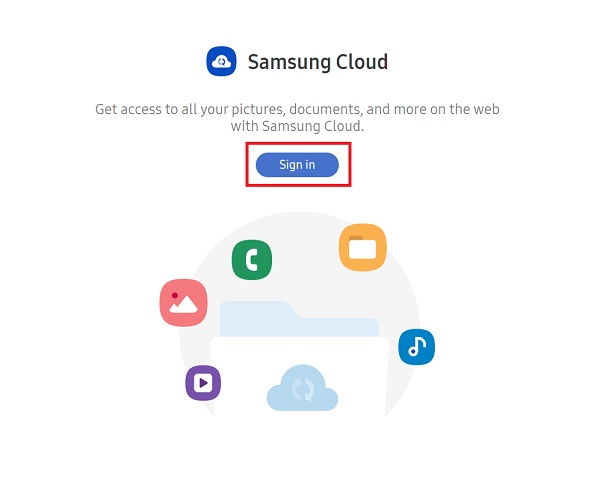
Wenn Sie sich erfolgreich angemeldet haben, können Sie alle Details von Ihrem alten Samsung-Telefon sehen. Alle werden mit Ihrem neuen Samsung-Gerät synchronisiert, einschließlich Ihrer gesicherten Fotos. So können Sie also Samsung Cloud verwenden, um Bilder von Samsung zu Samsung zu übertragen.
Übertragen Sie Daten von iPhone, Android, iOS, Computer an einen beliebigen Ort ohne Verluste.
- Verschieben Sie Dateien zwischen iPhone, iPad, iPod touch und Android.
- Importieren Sie Dateien von iOS nach iOS oder von Android nach Android.
- Verschieben von Dateien vom iPhone / iPad / iPod / Android auf den Computer.
- Speichern Sie Dateien vom Computer auf iPhone / iPad / iPod / Android.
Teil 2. So übertragen Sie Fotos von Samsung zu Samsung mit Samsung Smart Switch
Wenn Sie Ihr Samsung gegen ein neues Samsung austauschen und auch Daten übertragen möchten, können Sie Smart Switch verwenden. Damit können Sie Ihre Audios, Nachrichten, Kontakte, Lesezeichen, Videos, definitiv Fotos und andere Apps oder Daten übertragen. Smart Switch macht es einfach, Bilder von Samsung zu Samsung zu übertragen, da es verschiedene Fotoformate unterstützt. Erfahren Sie, wie Sie mit dieser App Fotos von Samsung zu Samsung übertragen.
Schritte zum Übertragen von Fotos von Samsung zu Samsung mit Smart Switch:
Schritt 1Installieren Sie zunächst Smart Switch auf Ihren Samsung-Geräten. Und starten Sie es auf Ihren beiden Geräten. Wählen Sie dann einen Übertragungsmodus, entweder Wi-Fi oder USB-Verbindung. Mit WLAN ist es viel einfacher.
Schritt 2Tippen Sie dann auf dem Quelltelefon auf die Option Senden. Sie erhalten eine Eingabeaufforderung, in der Sie um Erlaubnis gebeten werden, die Daten gleichzeitig zu erhalten. Drücken Sie auf dem Zielgerät auf die Eingang .
Schritt 3Wenn beide Telefone erfolgreich verbunden sind, können Sie nun den Datentyp auswählen, den Sie übertragen möchten Fotos. Und es wird den Prozess beginnen.
Schritt 4Warten Sie, bis der Übertragungsvorgang abgeschlossen ist. Schließlich können Sie sie in der Galerie Ihres Samsung überprüfen, ob sie erfolgreich übertragen wurden. Und du bist fertig!
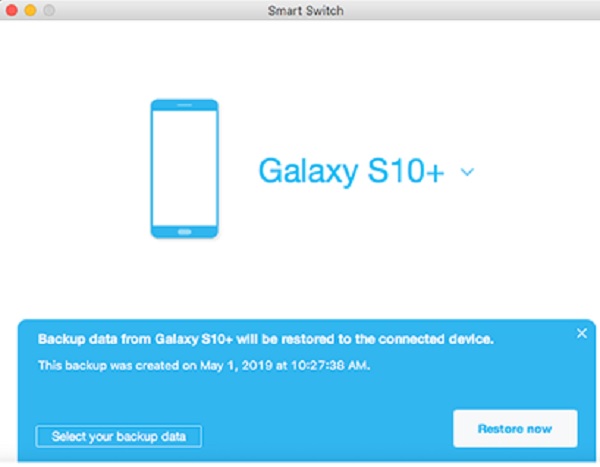
Halten Sie beide Geräte während der Datenübertragung in der Nähe; andernfalls wird die Übertragung unterbrochen. Halten Sie sie innerhalb von 50 Zentimetern voneinander, um sicherzustellen, dass die Übertragung reibungslos verläuft. So können Sie also mit Smart Switch Fotos von Samsung zu Samsung übertragen.
Teil 3. So übertragen Sie Fotos von Samsung zu Samsung mit Google Fotos
Suchen Sie noch nach einem anderen Weg? Sie können auch Google Fotos verwenden, um Bilder von Samsung zu Samsung zu übertragen. Es ist eine App zum Speichern, Teilen, Anzeigen und Bearbeiten von Fotos und Videos, die über einen KI-gestützten Assistenten verfügt, der Sie bei der Verwaltung Ihrer Daten unterstützt. Es funktioniert sowohl auf Android- als auch auf iOS-Geräten und sichert Ihre Medien regelmäßig, nur wenn Sie Backup & Sync in den Fotoeinstellungen aktiviert haben. Hier erfahren Sie jedoch, wie Sie Fotos von Samsung zu Samsung übertragen können.
Schritte zum Übertragen von Fotos von Samsung zu Samsung mit Google Fotos:
Schritt 1Zuallererst, wenn Sie Ihre Fotos noch nicht von Ihrem alten Samsung-Telefon gesichert und synchronisiert haben, können Sie dies immer noch tun. Laden Sie Google Fotos auf Ihr Samsung-Telefon herunter.
Schritt 2Als nächstes starten Sie die App. Gehen Sie dann zur Fotoeinstellung und schalten Sie sie ein Backup & Sync. Und es beginnt mit der Sicherung und Synchronisierung Ihrer Bilder von Ihrem Samsung-Telefon.
Schritt 3Laden Sie dann Google Fotos herunter, installieren Sie es auf Ihrem neuen Samsung-Gerät und starten Sie es.
Schritt 4Melden Sie sich anschließend bei dem Google-Konto an, mit dem Sie den aktivieren Backup & Sync. Dann sehen Sie alle gesicherten und synchronisierten Fotos auf Google Fotos.
Schritt 5Schließlich können Sie auswählen, was Sie herunterladen und auf Ihrem neuen Samsung-Telefon speichern möchten. Und das ist es!
Los geht's, Sie haben Ihre Fotos mit Google Fotos von Ihrem alten Samsung-Telefon auf das neue übertragen.
Teil 4. So übertragen Sie Fotos von Samsung zu Samsung mit Fonelab HyperTrans
Um Fotos einfach und schnell von Samsung zu Samsung zu übertragen, können Sie verwenden FoneLab HyperTrans. Mit diesem Tool können Sie Daten zwischen iOS, Computer und Android übertragen. Dateien, einschließlich der Bilder, können mit diesem Programm professionell zwischen iPhone, iPad, iPod touch und Android-Geräten übertragen werden. Es garantiert Ihnen auch die schnellste Überweisungstransaktion, die es geben kann. Befolgen Sie daher die detaillierten, aber einfach zu befolgenden Schritte, um Ihre Bilder mit FoneLab HyperTrans von Samsung zu Samsung zu übertragen.
Übertragen Sie Daten von iPhone, Android, iOS, Computer an einen beliebigen Ort ohne Verluste.
- Verschieben Sie Dateien zwischen iPhone, iPad, iPod touch und Android.
- Importieren Sie Dateien von iOS nach iOS oder von Android nach Android.
- Verschieben von Dateien vom iPhone / iPad / iPod / Android auf den Computer.
- Speichern Sie Dateien vom Computer auf iPhone / iPad / iPod / Android.
Schritte zum Übertragen von Fotos von Samsung zu Samsung mit FoneLab HyperTrans:
Schritt 1Gehen Sie zunächst auf die offizielle Website von FoneLab HyperTrans, um es herunterzuladen und auf Ihrem Computer zu installieren. Es wird automatisch geöffnet, wenn der Installationsvorgang abgeschlossen ist.

Schritt 2Verbinden Sie danach zwei Samsung-Geräte über USB-Kabel mit Ihrem Computer. Sie müssen auch den USB-Debugging-Modus aktivieren, indem Sie der Anschlussanleitung folgen.

Schritt 3Wenn Sie Ihr altes Samsung erfolgreich verbunden haben, klicken Sie auf die Fotos im linken Bereich der Hauptschnittstelle. Dann können Sie jetzt alle Fotos auswählen, die Sie auf Ihr neues Samsung-Telefon übertragen möchten.

Schritt 4Wenn Sie mit der Auswahl der Bilder fertig sind, klicken Sie auf In Gerät exportieren und wählen Sie Ihr Samsung-Telefon aus.

Schritt 5Nach dem Übertragungsvorgang wird eine Benachrichtigung angezeigt, dass Sie Ihre Fotos erfolgreich exportiert haben. Sie können auf die klicken Ordner öffnen um es zu überprüfen und zu klicken Menu wenn du weitermachen willst.
So können Sie Ihre Fotos einfach und schnell mit FoneLab HyperTrans übertragen. Sie können es jederzeit kostenlos herunterladen und installieren, wenn Sie Daten von einem Gerät auf ein anderes Gerät exportieren möchten.
Teil 5. Häufig gestellte Fragen zum Übertragen von Fotos von Samsung zu Samsung
1. Löscht Smart Switch während der Übertragung oder danach Daten vom alten Samsung-Telefon?
Definitiv nein. Smart Switch löscht keine Daten von beiden Geräten. Die Daten sind auf beiden Geräten verfügbar, sobald die Übertragung abgeschlossen ist und sogar noch andauert. Sie müssen sich also keine Sorgen machen, wenn Sie die App verwenden.
2. Kann die Qualität der Bilder bei der Übertragung beeinträchtigt werden?
Es kann ja oder nein sein. Die von Ihnen verwendete Methode bestimmt, ob die Qualität Ihrer Bilder beeinträchtigt wird. Wenn Sie Online-Möglichkeiten nutzen, ist dies natürlich möglich. Wenn Sie Apps oder Tools verwenden, besteht nur eine geringere Wahrscheinlichkeit.
Um dies mit einer Explosion zu beenden, sind dies die Wege, nach denen Sie suchen, einfach und dennoch effektiv. Als Sicherheit haben wir die besten und noch funktionierenden Methoden zum Übertragen von Fotos von Samsung zu Samsung gezeigt. Die am meisten empfohlene unter diesen Möglichkeiten ist FoneLab HyperTrans, für alle Daten, die Sie übertragen möchten. Trotzdem ist es immer noch Ihre Wahl.
Übertragen Sie Daten von iPhone, Android, iOS, Computer an einen beliebigen Ort ohne Verluste.
- Verschieben Sie Dateien zwischen iPhone, iPad, iPod touch und Android.
- Importieren Sie Dateien von iOS nach iOS oder von Android nach Android.
- Verschieben von Dateien vom iPhone / iPad / iPod / Android auf den Computer.
- Speichern Sie Dateien vom Computer auf iPhone / iPad / iPod / Android.
